如下圖所示:
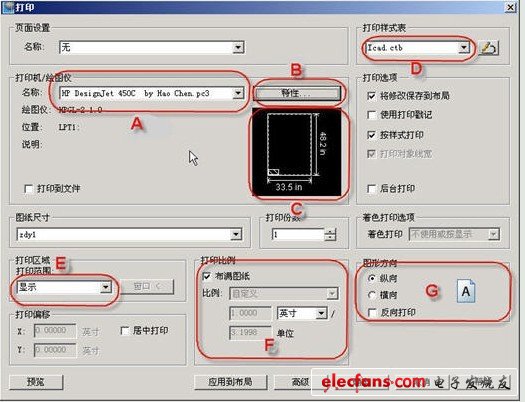
注意:由于打印對話框參數太多,AutoCAD 2006以上版本隱藏了部分參數,在打印對話框下面可以看到一個右箭頭按鈕,點此按鈕可以展開整個對話框。
A:打印驅動選擇:選擇要使用的打印驅動,操作系統中安裝的驅動都會出現在打印機列表中,AutoCAD、浩辰CAD等常用CAD會自帶一些打印機驅動及光柵圖像虛擬驅動,可以在CAD中安裝和使用。
B:打印驅動設置:設置打印機的相關特性,如自定義紙張、分辨率、顏色等。如果是系統打印機,調用的打印機特性和在Windows中的打印設置相同,如果使用的CAD內置驅動,則調用的是CAD提供的打印機特性相關選項。
選擇不同的驅動,圖紙尺寸列表中顯示會不同,所以要先選擇打印機驅動,再設置“圖紙尺寸”。
C:微縮預覽框:顯示圖形在紙張上排布效果,通過這個可以判斷圖紙方向、圖紙是否與紙張匹配。
D:打印樣式選擇與設置:選擇或設置按圖形顏色(索引色)打印輸出設置輸出的顏色、線寬等相關參數,通常通過選擇CTB文件,常用的有單色的打印樣式表:monochrome.ctb、灰度打印樣式表:grayscale.ctb和彩色輸出的*cad.ctb(不同CAD名字不同),還有一些其他的CTB文件,你也可以編輯保存自己使用的特定CTB文件。
E:打印區域選擇:設置要打印的區域,通常使用窗口選項,然后點后面的“窗口”按鈕設置打印的范圍。如果在布局中設置好了頁面設置,布局打印時可使用“布局”選項,“顯示”和“圖形范圍”偶爾在檢查打印預覽效果時使用。
F:打印比例設置:按要求設置輸出比例,如果打小樣時可勾選“布滿圖紙”,此時圖形將和紙張匹配,自動計算比例。通常在繪制一張圖紙時就要考慮好打印比例,然后在插入圖框、設置文字高度、標注樣式、圖塊比例時都按比例進行相應調整,保證在按不同比例打印時文字、標注、圖塊的大小是一致的。
G:圖形方向設置:設置圖形在紙面上的排列方向,可通過微縮預覽框來看設置是否合理。在有些打印設備中可以選擇橫向或縱向的紙張尺寸,圖框也可能是橫向或縱向的,打印時只要保證兩者匹配即可。
上述是CAD的打印的基本設置,在常規打印時通常不需要設置其他選項,例如打印份數、打印戳記、著色打印等等。
當設置打印設置后,最好先點“預覽”看一下效果,如果效果滿足要求,請單擊“應用到布局”按鈕,將設置好的頁面保存到文件中。
模型空間在圖中可以保存一個頁面設置,如果模型空間有多個圖框,且直接用模型空間打印,可以頁面設置功能設置并保存多個不同名字的頁面設置,下次打印時在“頁面設置”下拉框中選擇。布局空間建議每個布局使用一個圖框,設置打印設置后點“應用到布局”,以后再打印布局時就不用再進行設置了。
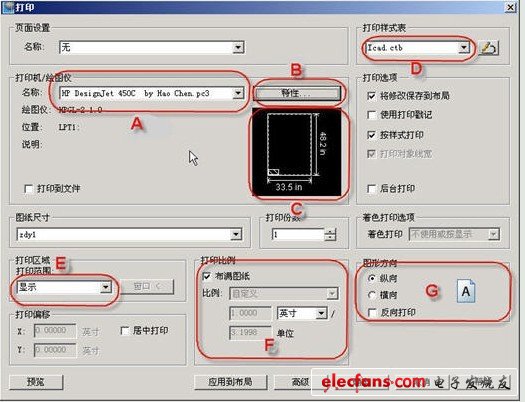
注意:由于打印對話框參數太多,AutoCAD 2006以上版本隱藏了部分參數,在打印對話框下面可以看到一個右箭頭按鈕,點此按鈕可以展開整個對話框。
A:打印驅動選擇:選擇要使用的打印驅動,操作系統中安裝的驅動都會出現在打印機列表中,AutoCAD、浩辰CAD等常用CAD會自帶一些打印機驅動及光柵圖像虛擬驅動,可以在CAD中安裝和使用。
B:打印驅動設置:設置打印機的相關特性,如自定義紙張、分辨率、顏色等。如果是系統打印機,調用的打印機特性和在Windows中的打印設置相同,如果使用的CAD內置驅動,則調用的是CAD提供的打印機特性相關選項。
選擇不同的驅動,圖紙尺寸列表中顯示會不同,所以要先選擇打印機驅動,再設置“圖紙尺寸”。
C:微縮預覽框:顯示圖形在紙張上排布效果,通過這個可以判斷圖紙方向、圖紙是否與紙張匹配。
D:打印樣式選擇與設置:選擇或設置按圖形顏色(索引色)打印輸出設置輸出的顏色、線寬等相關參數,通常通過選擇CTB文件,常用的有單色的打印樣式表:monochrome.ctb、灰度打印樣式表:grayscale.ctb和彩色輸出的*cad.ctb(不同CAD名字不同),還有一些其他的CTB文件,你也可以編輯保存自己使用的特定CTB文件。
E:打印區域選擇:設置要打印的區域,通常使用窗口選項,然后點后面的“窗口”按鈕設置打印的范圍。如果在布局中設置好了頁面設置,布局打印時可使用“布局”選項,“顯示”和“圖形范圍”偶爾在檢查打印預覽效果時使用。
F:打印比例設置:按要求設置輸出比例,如果打小樣時可勾選“布滿圖紙”,此時圖形將和紙張匹配,自動計算比例。通常在繪制一張圖紙時就要考慮好打印比例,然后在插入圖框、設置文字高度、標注樣式、圖塊比例時都按比例進行相應調整,保證在按不同比例打印時文字、標注、圖塊的大小是一致的。
G:圖形方向設置:設置圖形在紙面上的排列方向,可通過微縮預覽框來看設置是否合理。在有些打印設備中可以選擇橫向或縱向的紙張尺寸,圖框也可能是橫向或縱向的,打印時只要保證兩者匹配即可。
上述是CAD的打印的基本設置,在常規打印時通常不需要設置其他選項,例如打印份數、打印戳記、著色打印等等。
當設置打印設置后,最好先點“預覽”看一下效果,如果效果滿足要求,請單擊“應用到布局”按鈕,將設置好的頁面保存到文件中。
模型空間在圖中可以保存一個頁面設置,如果模型空間有多個圖框,且直接用模型空間打印,可以頁面設置功能設置并保存多個不同名字的頁面設置,下次打印時在“頁面設置”下拉框中選擇。布局空間建議每個布局使用一個圖框,設置打印設置后點“應用到布局”,以后再打印布局時就不用再進行設置了。
 電子發燒友App
電子發燒友App








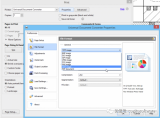


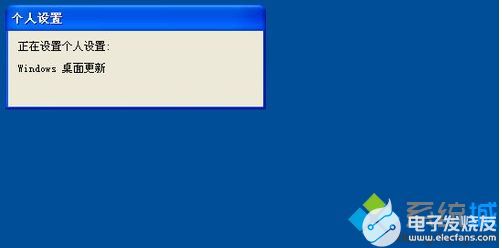




















評論